Resultados de la búsqueda :
×Los usuarios pueden iniciar sesión en su tienda Shopify usando sus credenciales de inicio de sesión de Shopify Store cuando usan Shopify Store como aplicación IDP. Una vez que un usuario ha iniciado sesión en una Tienda, puede acceder a otras aplicaciones, incluida la tienda Shopify, con un solo clic; no es necesario iniciar sesión ni registrarse nuevamente. Puedes asignar cualquier atributo de perfil de usuario a tu Aplicación para una experiencia de inicio de sesión que utilice sus credenciales actuales de Shopify Store si lo deseas. Los usuarios pueden utilizar sus credenciales de la tienda para iniciar sesión en cualquier aplicación que admita métodos de autenticación SAML, OAuth, JWT o API.
Para configurar SSO en tu aplicación con Shopify como IDP, necesitarás instalar el Tienda miniOrange como IDP - Inicio de sesión SSO Aplicación en tu tienda
miniOrange proporciona acceso seguro de inicio de sesión único (SSO) a su aplicación utilizando Shopify Store como IDP.
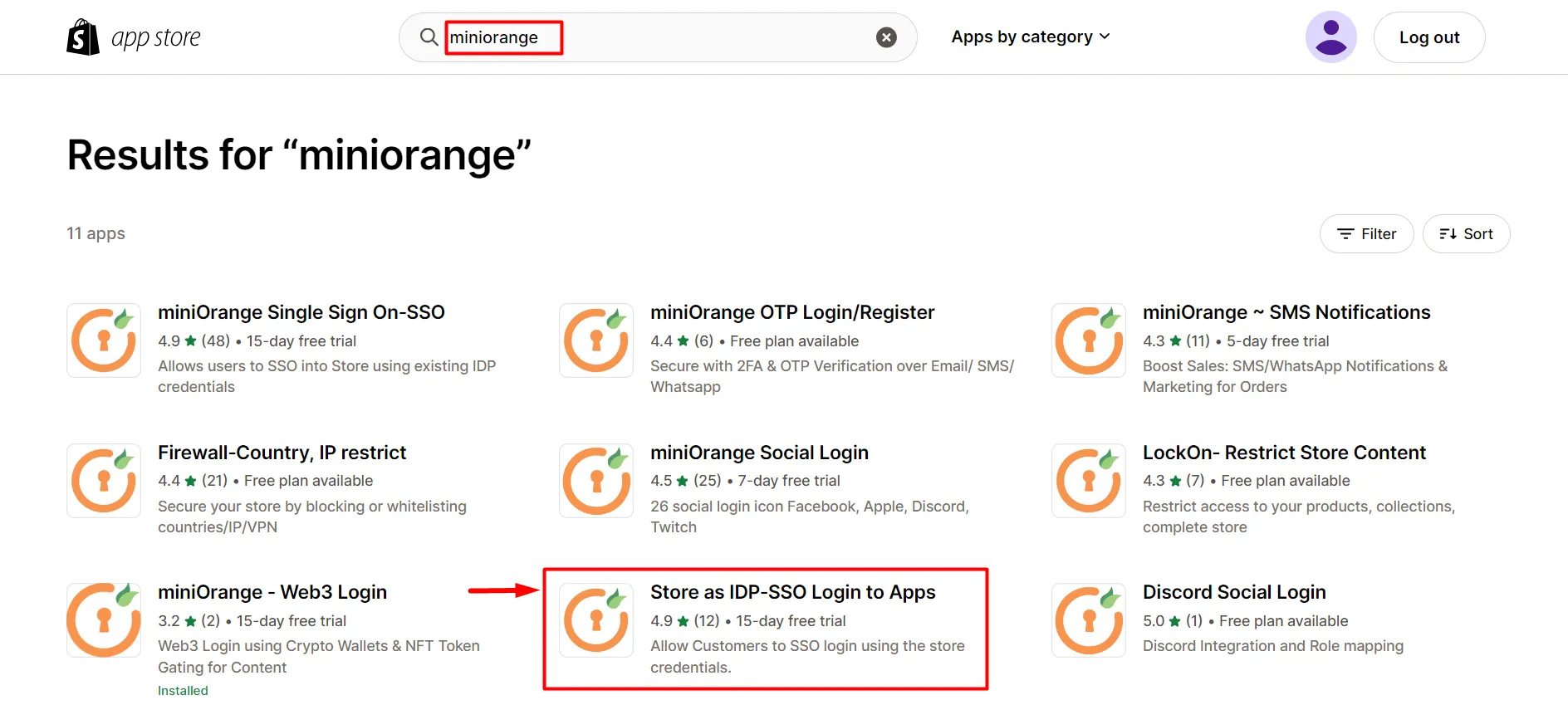
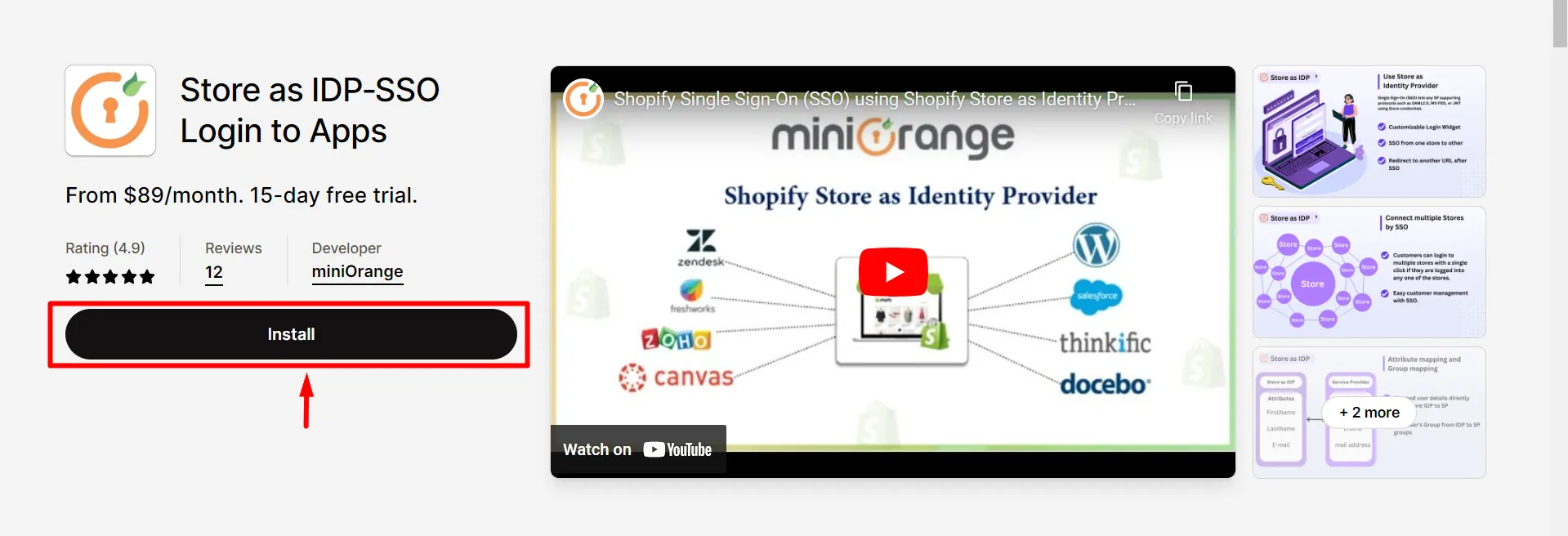
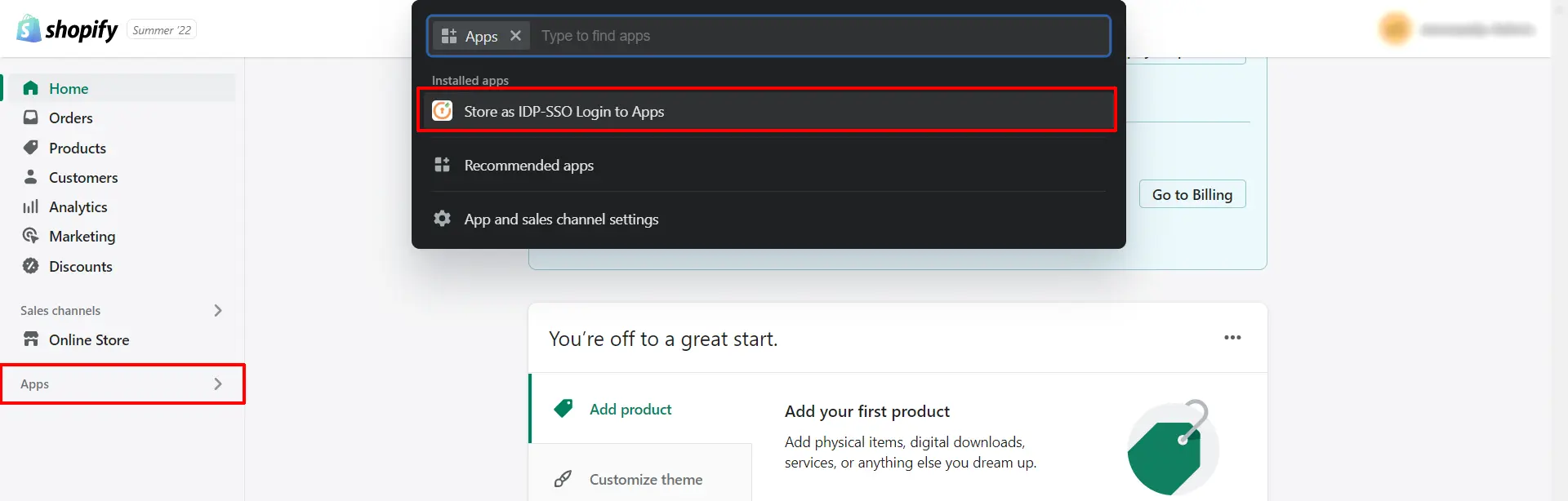
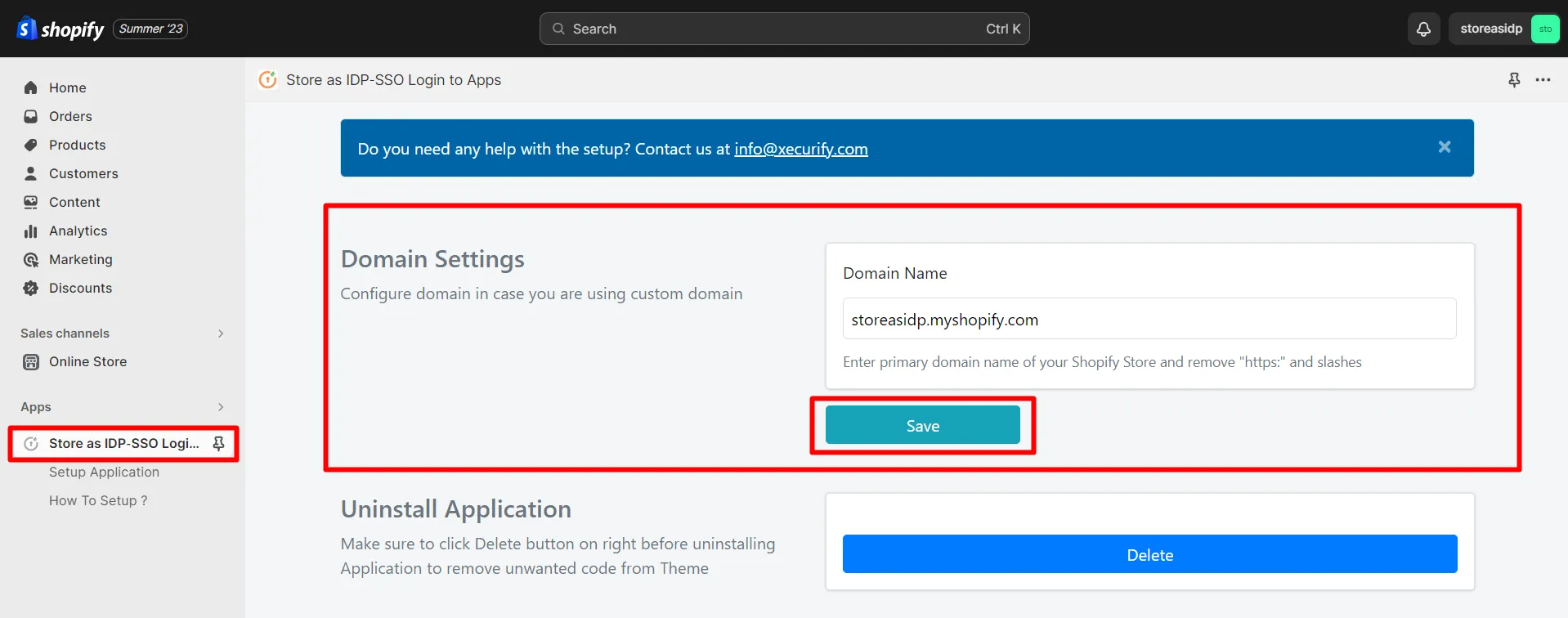
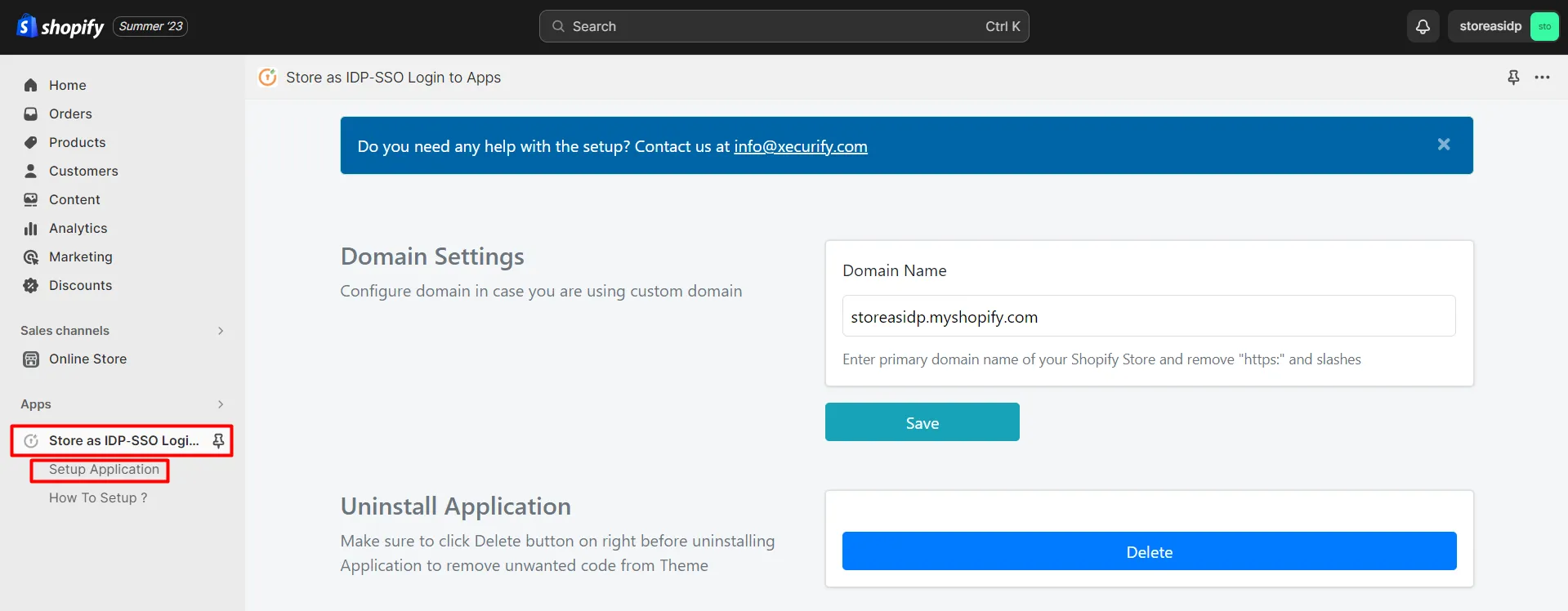
Nota: Si se le redirige a la página de inicio de sesión en lugar del panel de la aplicación después de hacer clic en el botón de configuración de la aplicación, intente abrir la aplicación en el navegador Chrome o contáctenos en shopifysupport@xeurify.com.
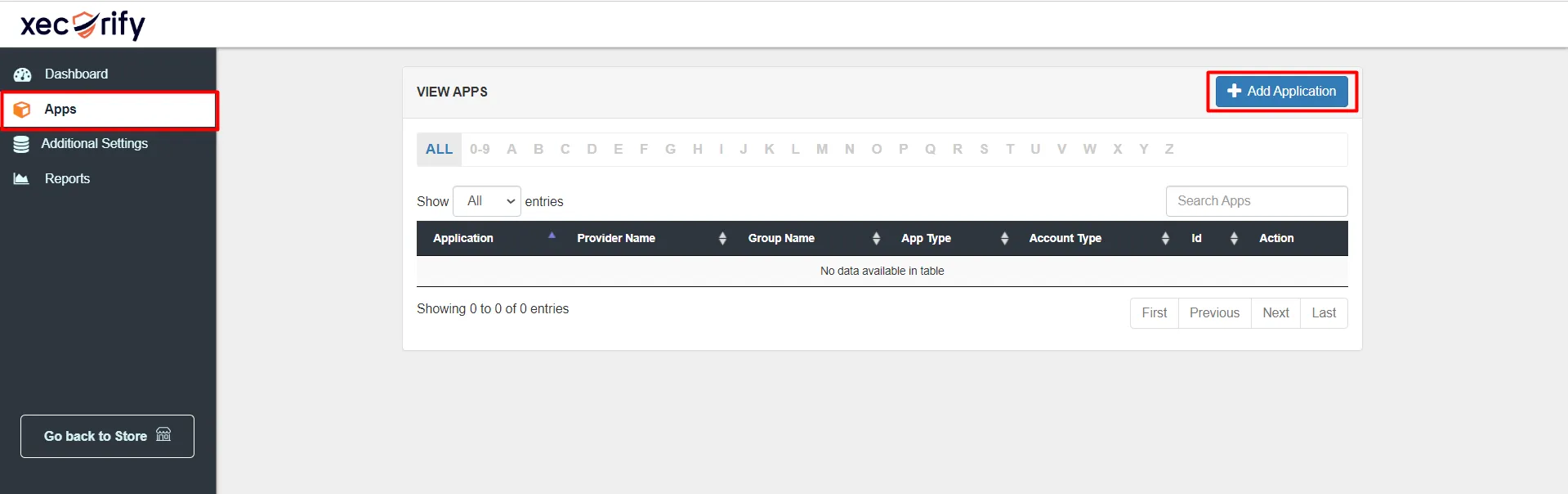
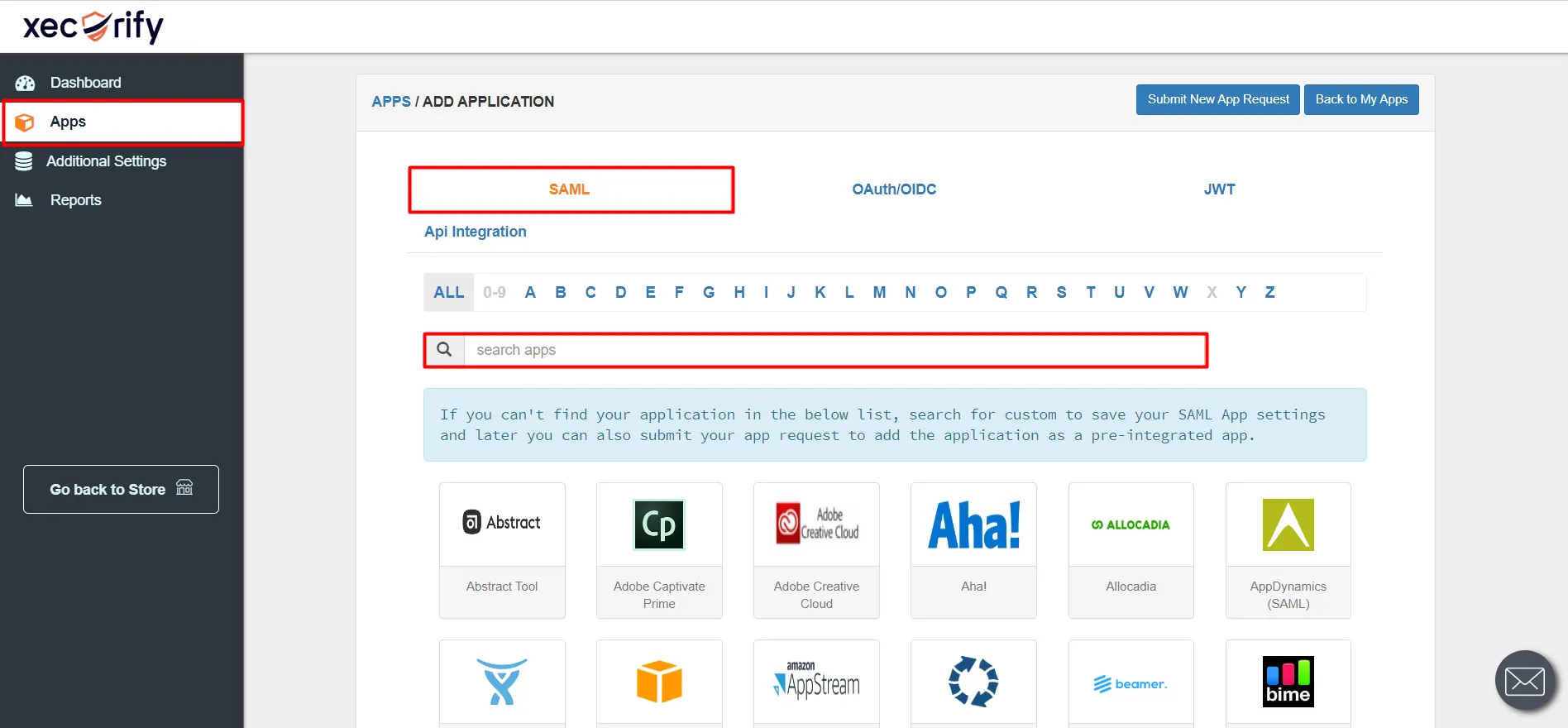
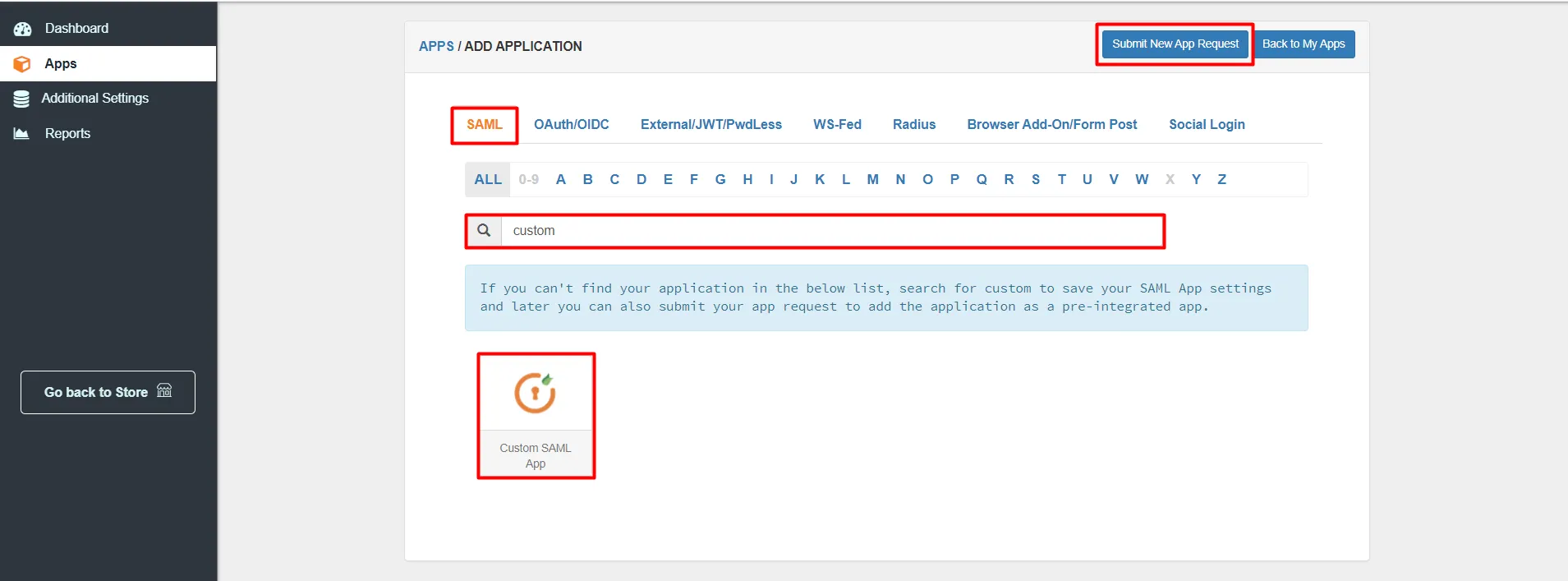
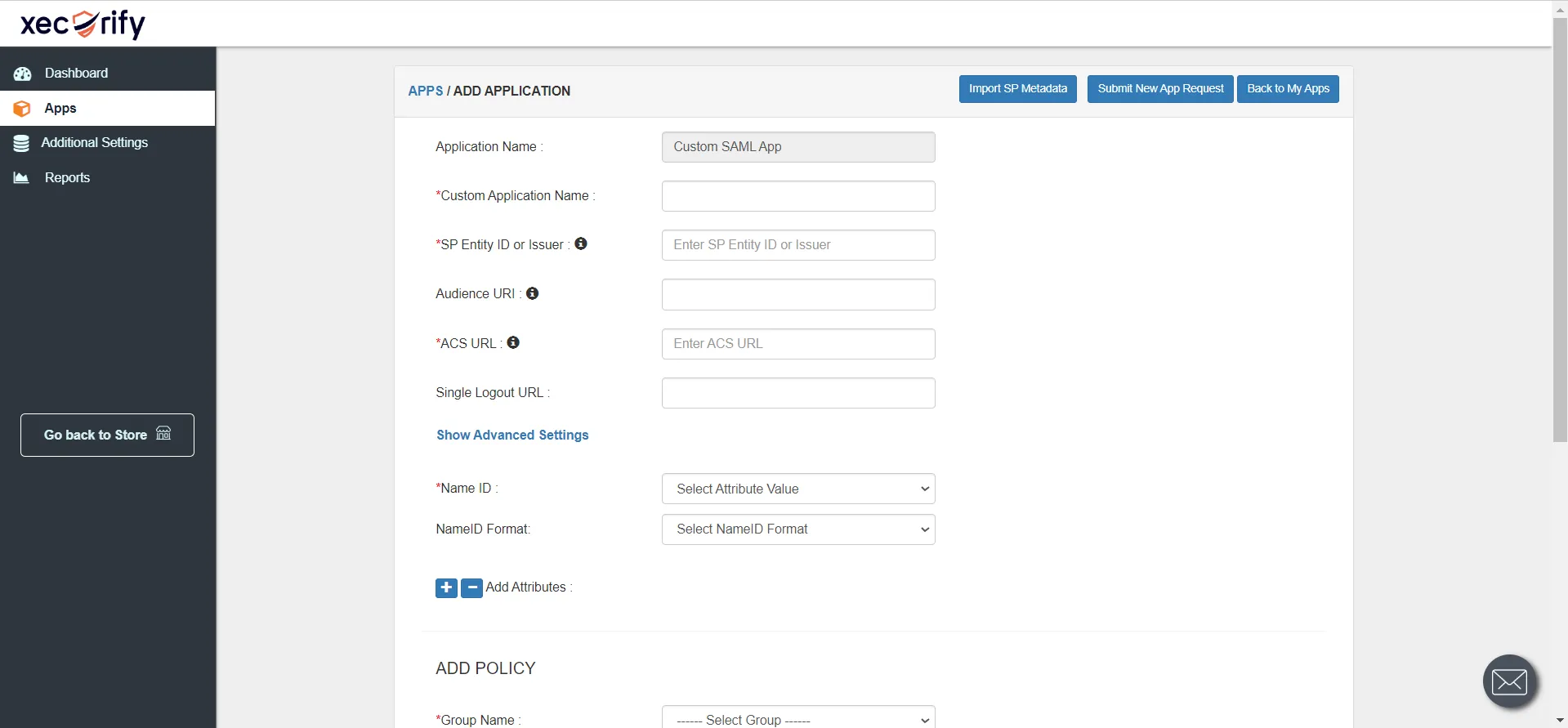
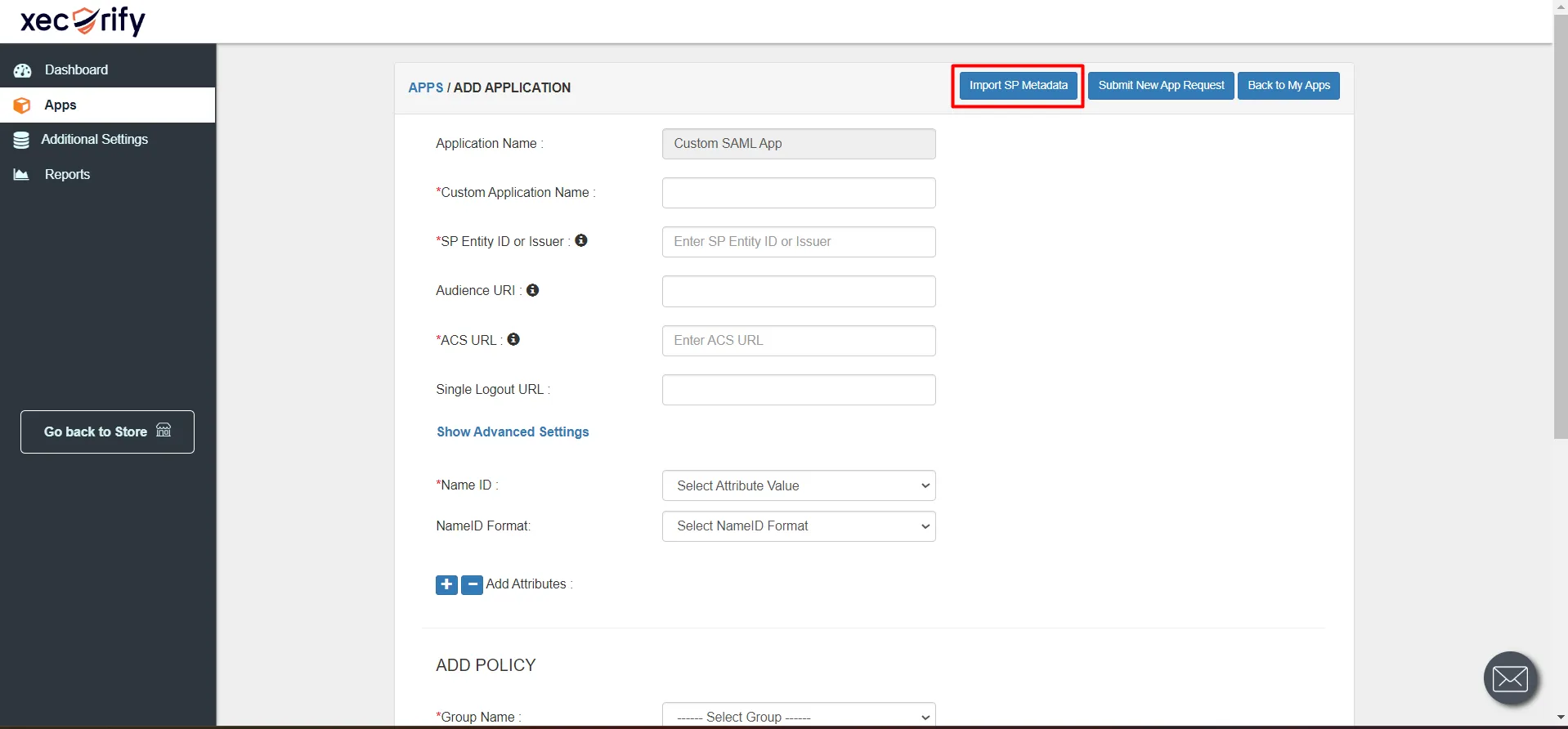
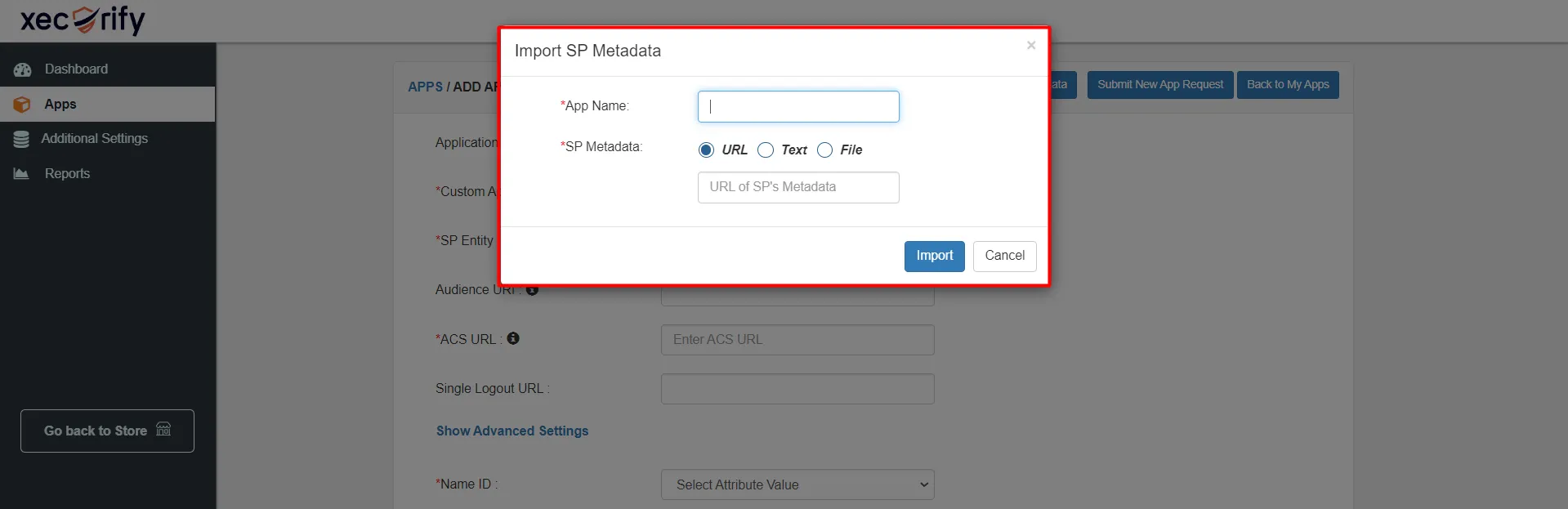
Aquí está la descripción de lo que significa cada campo (presente en la ventana de configuración de la aplicación).
| Id. de entidad del proveedor de servicios | Id. de entidad del proveedor de servicios se utiliza para identificar su aplicación frente a la solicitud SAML recibida del SP. Asegúrate que Id. de entidad del proveedor de servicios or Emisor está en este formato: httpss://www.domain-name.com/a/[domain_name]/acs. |
| URL de ACS | Servicio al consumidor de afirmaciones La URL define dónde se debe enviar la aserción SAML después de la autenticación. Asegúrate que URL de ACS tiene el formato: httpss://www.nombre-dominio.com/a/[nombre_dominio]/acs. |
| URL de cierre de sesión único | A URL de cierre de sesión único define dónde se debe redirigir al usuario después de recibir la solicitud de cierre de sesión del SP. Puede mencionar la URL de la página de cierre de sesión de su aplicación aquí. Asegúrate que URL de cierre de sesión único tiene el formato: httpss://mail.domain-name.com/a/out/tld/?logout. |
| URI de audiencia | URI de audiencia, Como sugiere el nombre, especifica la audiencia válida para la afirmación SAML. Suele ser el mismo que el Id. de entidad del proveedor de servicios. Si el URI de audiencia El SP no especifica por separado, déjelo en blanco. |
| ID de nombre | ID de nombre define lo que espera el SP en el elemento de asunto de la aserción SAML. Generalmente, NameID es el nombre de usuario o la dirección de correo electrónico. |
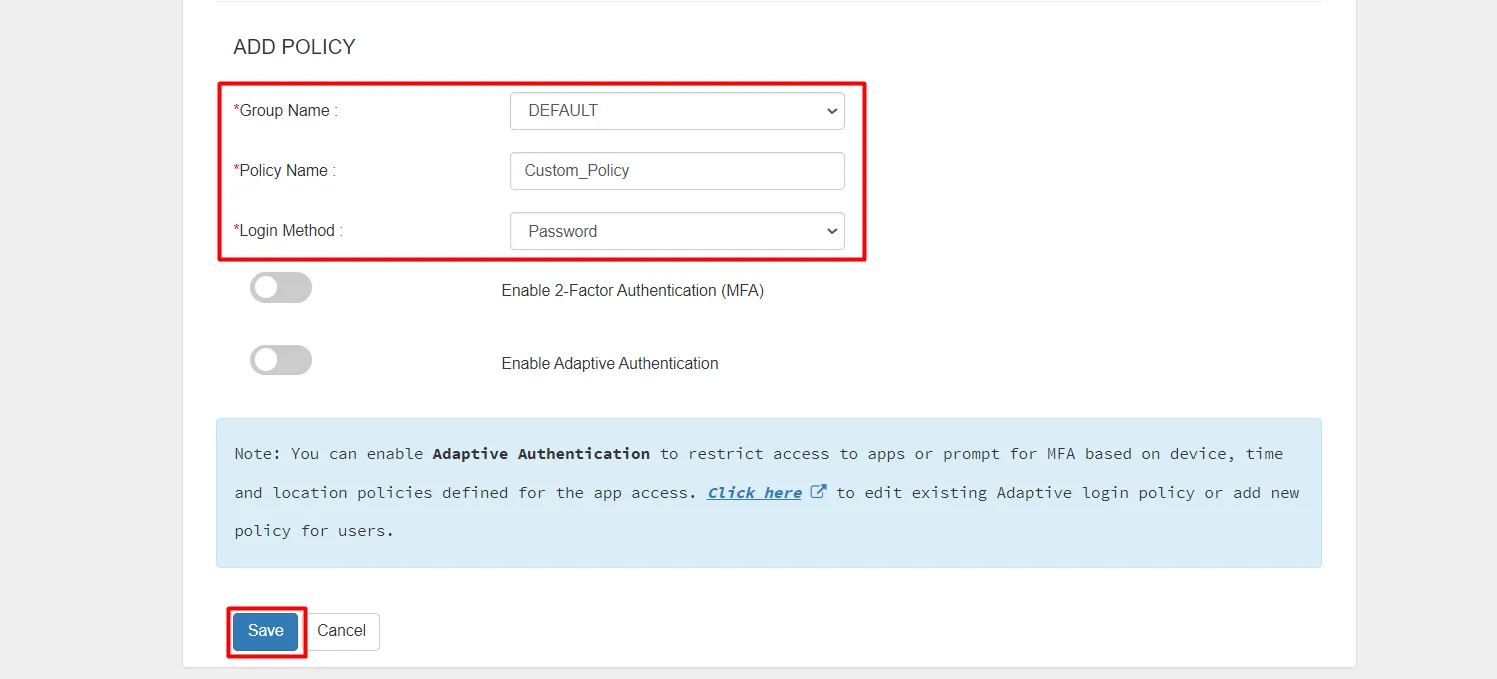
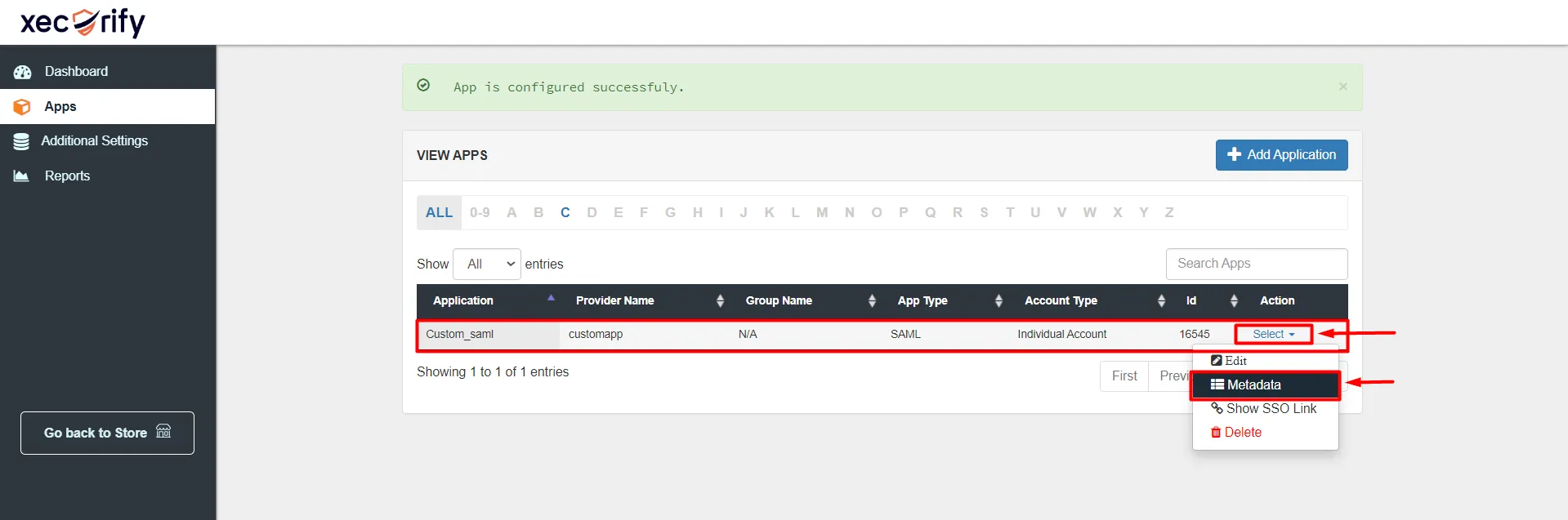
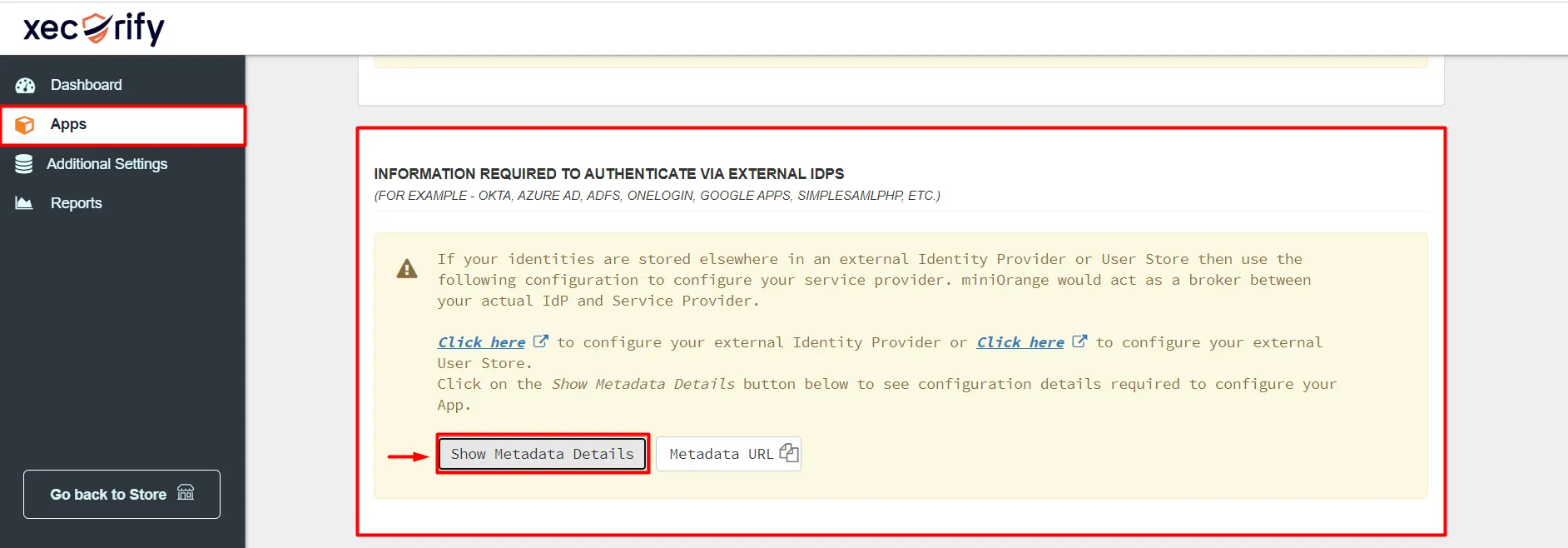
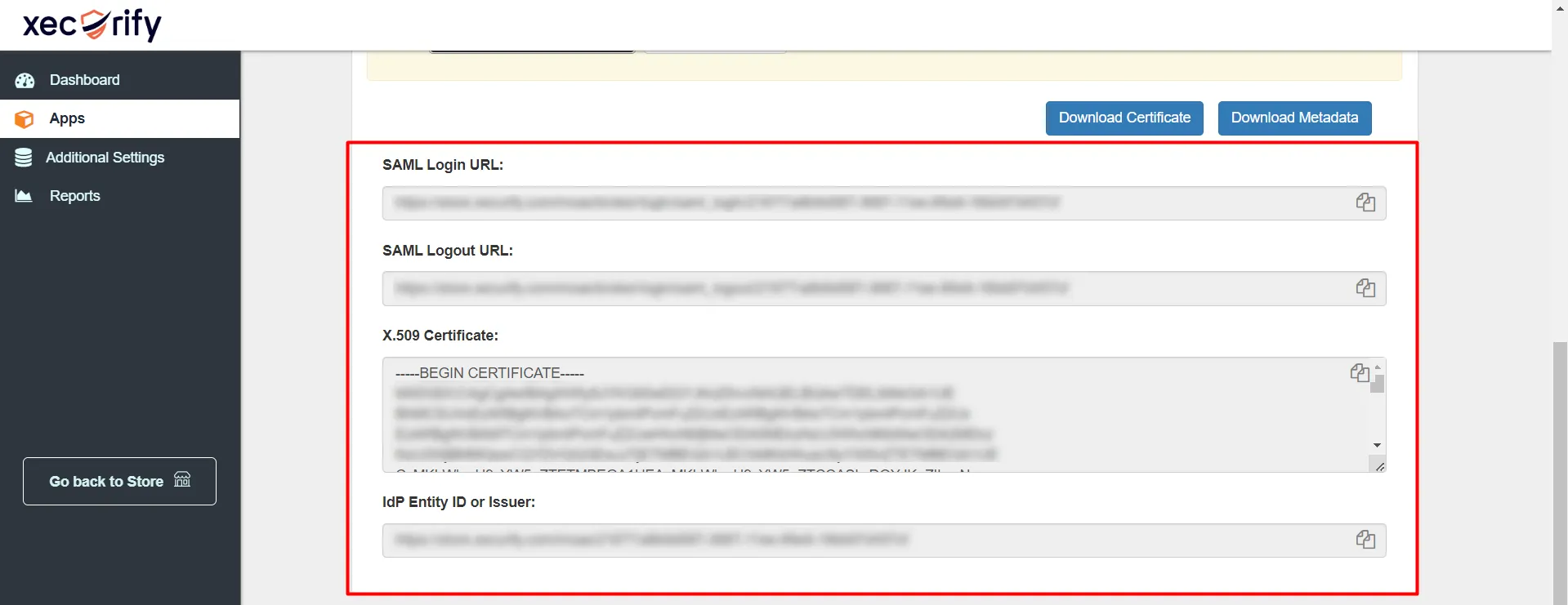
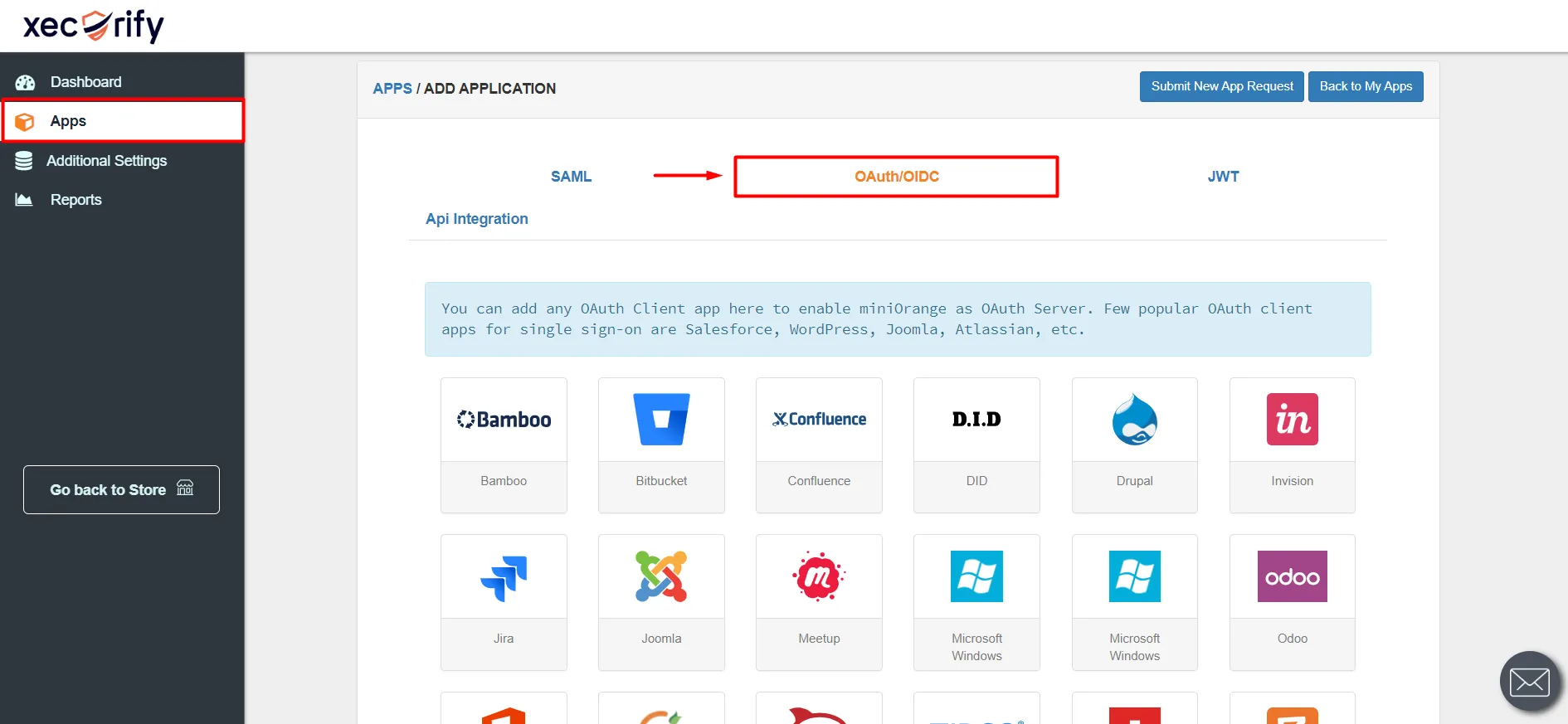
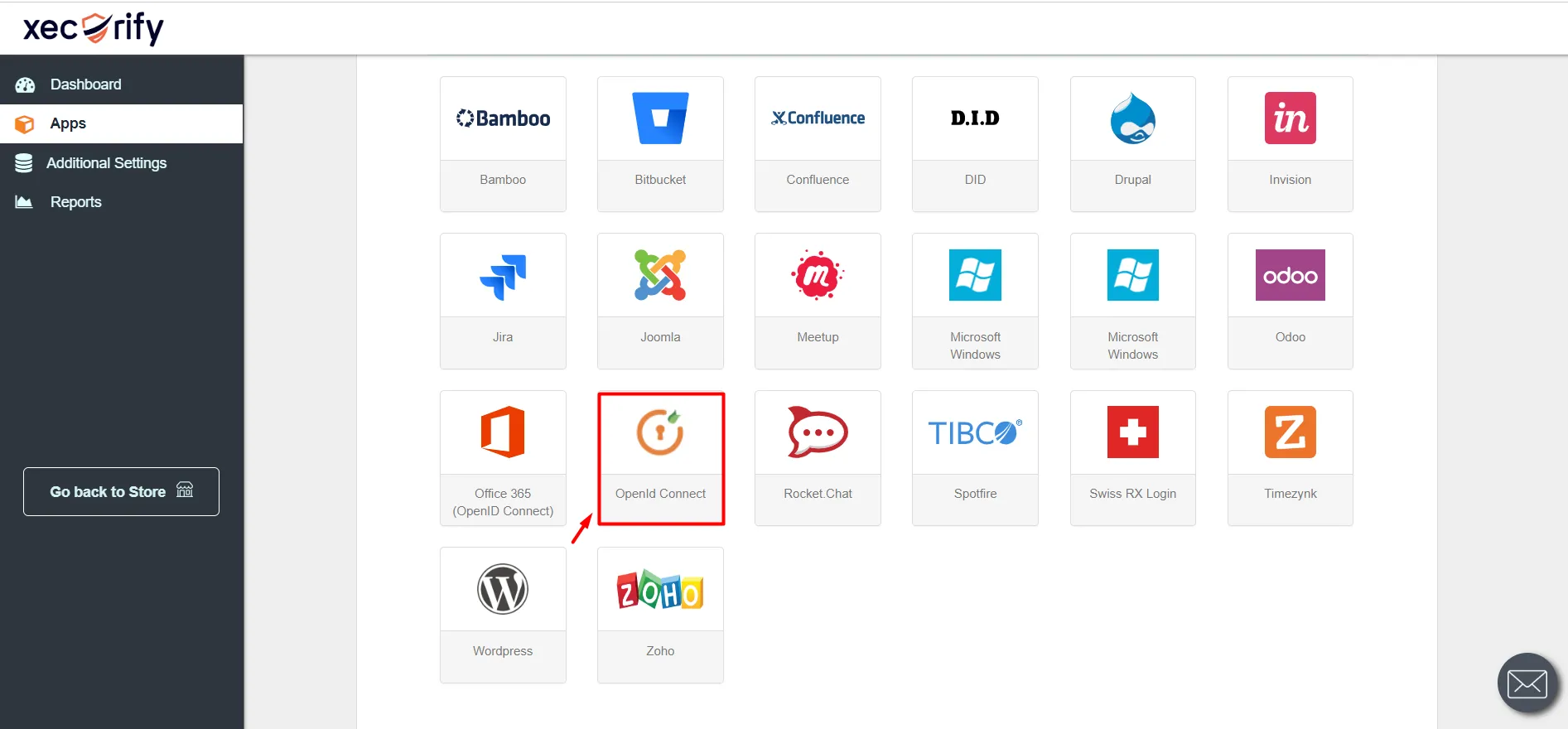
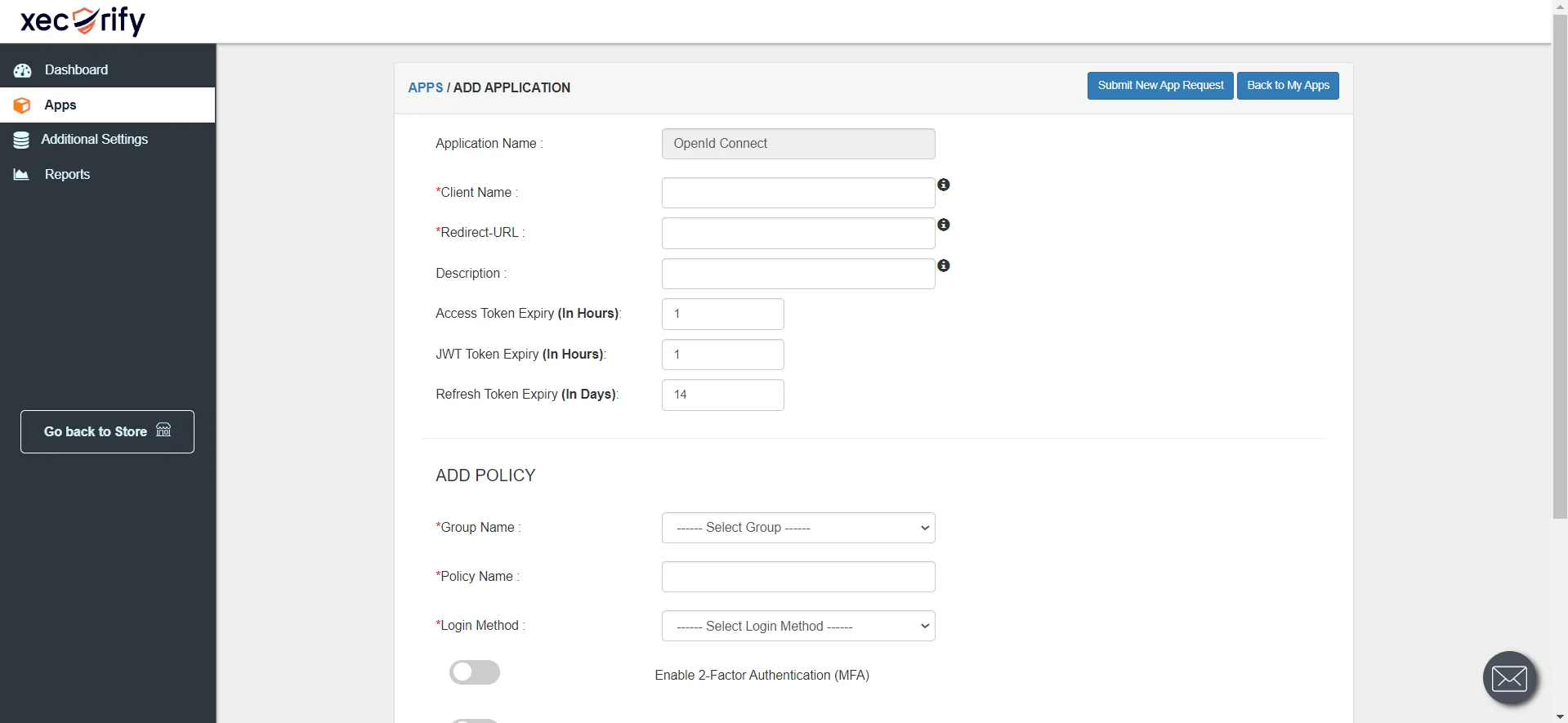
| Nombre del cliente | Introduzca apropiado Nombre del cliente. |
| Redireccionar URL | Asegúrese Redireccionar URL esta en este formato https://<mycompany.domain-name.com> |
| Descripción | Agregue una descripción si es necesario |
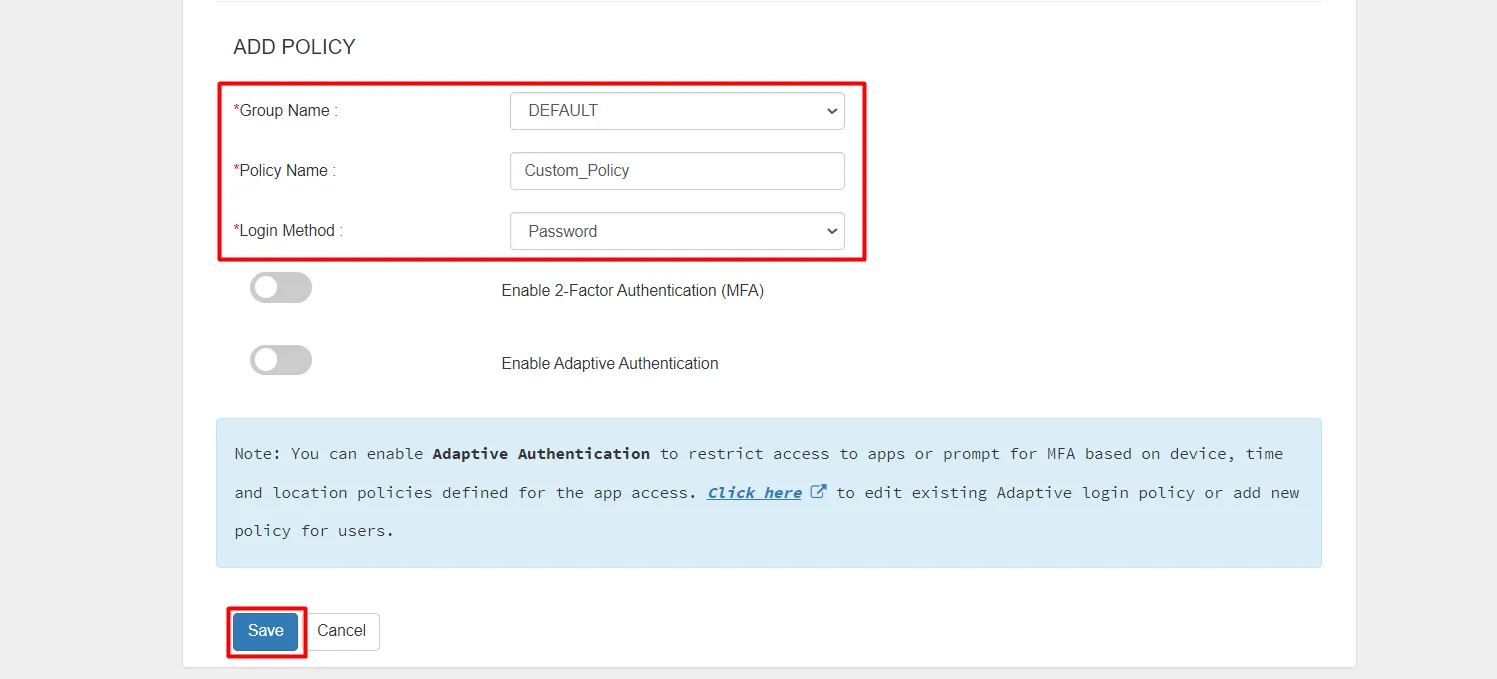
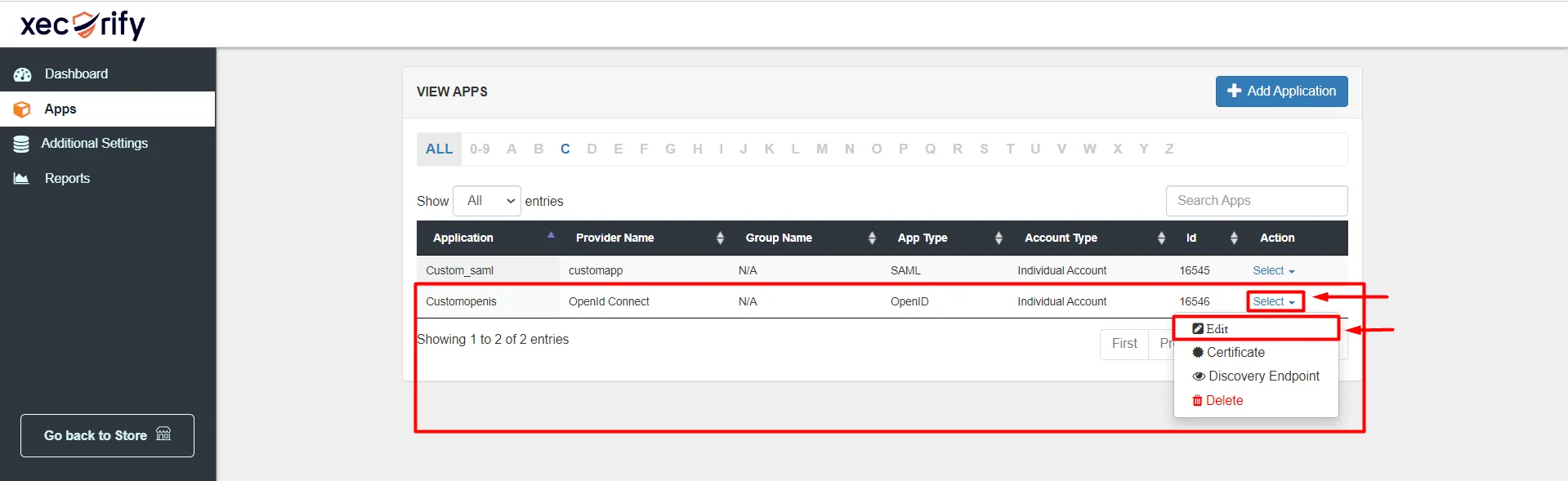
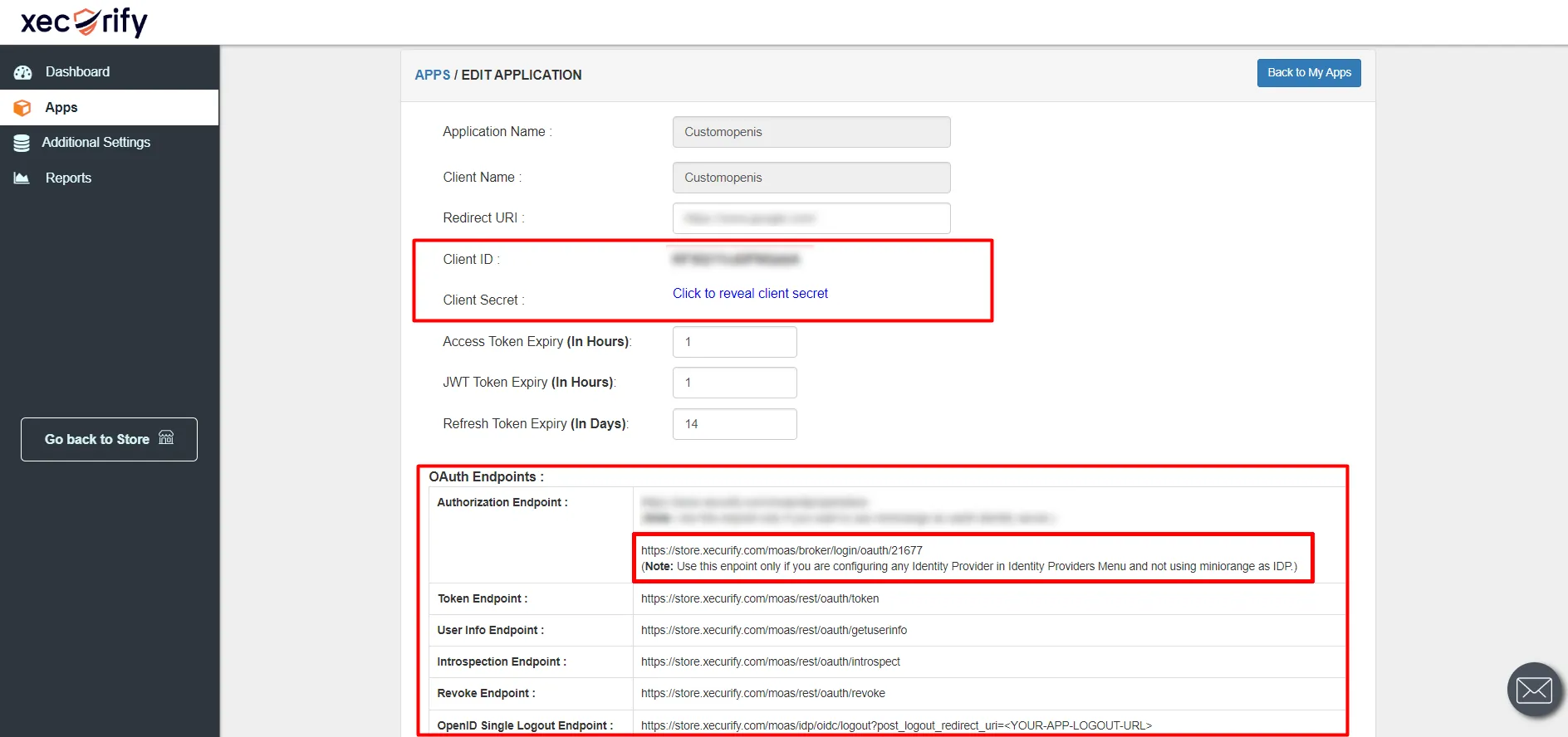
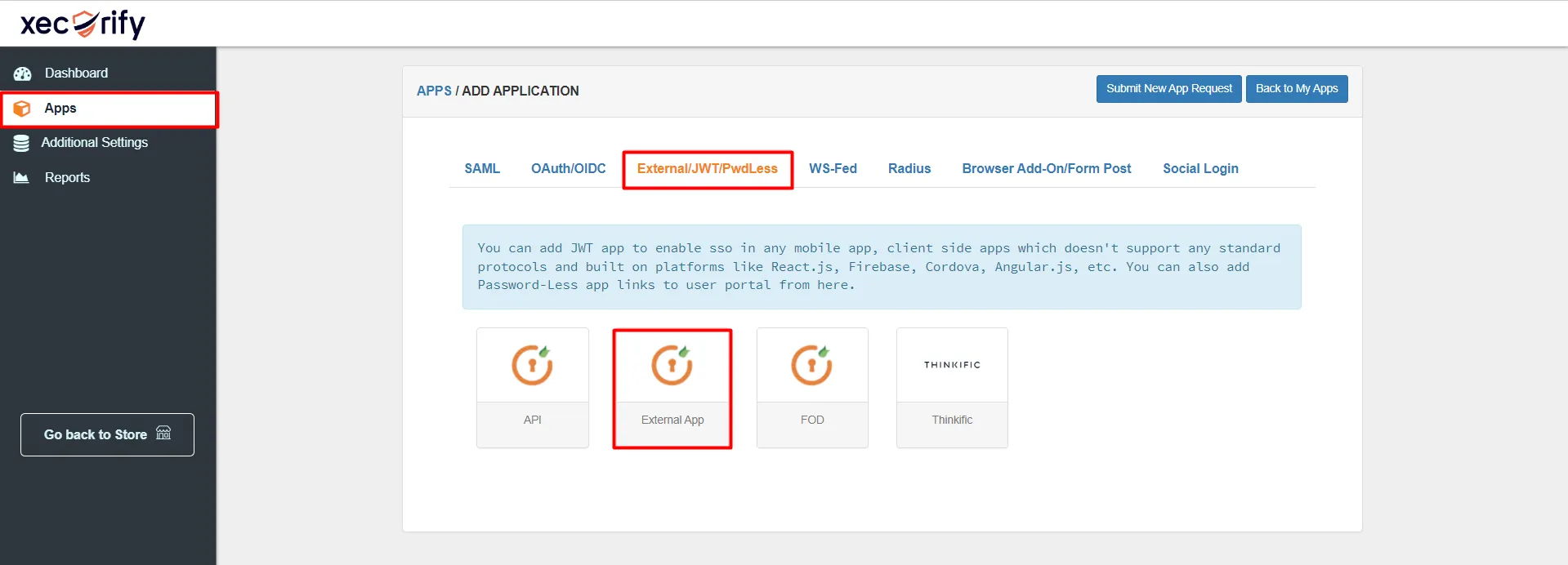
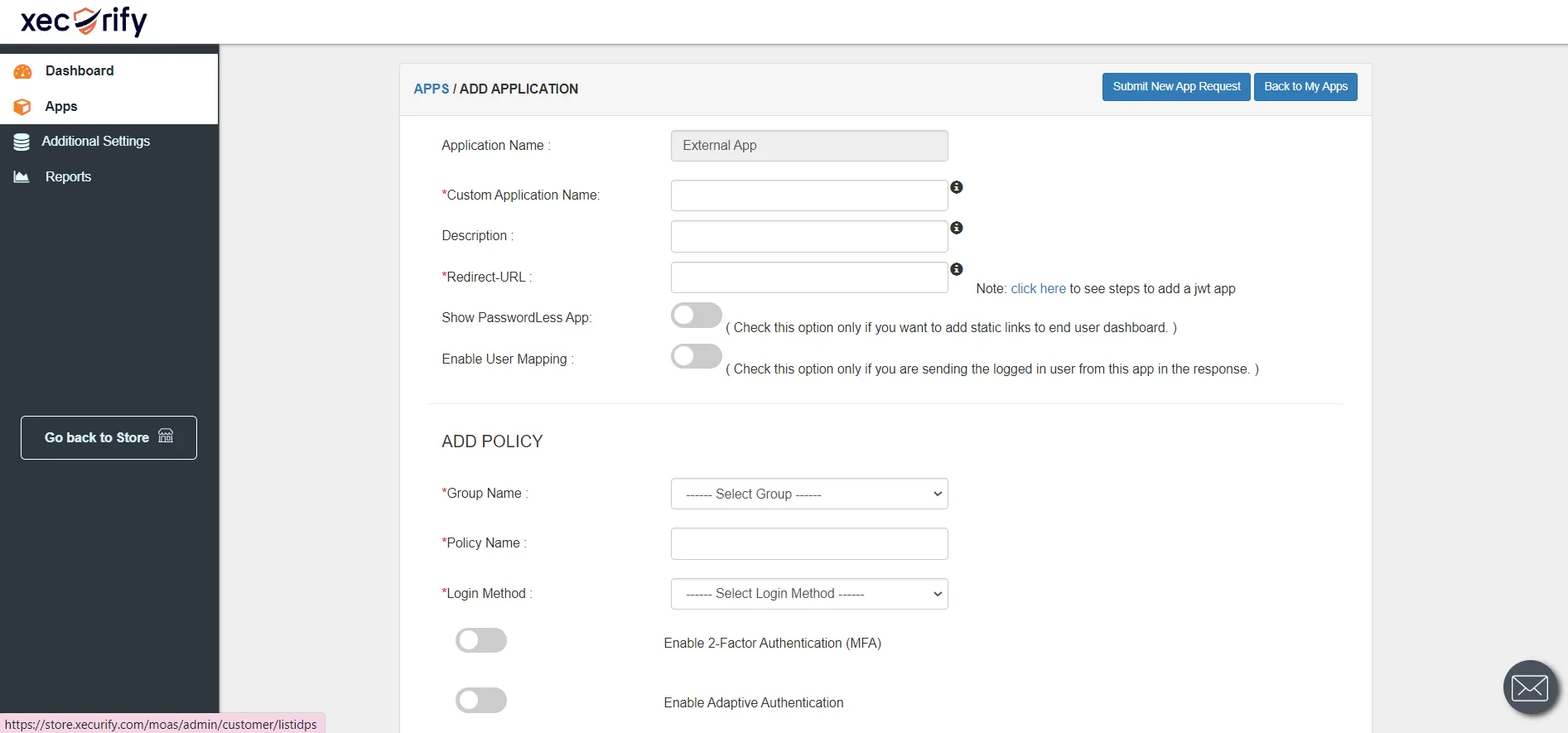
| Nombre de la aplicación personalizada | Elija un nombre apropiado según su elección. |
| Descripción | Agregue una descripción apropiada según su elección. |
| Redireccionar URL | Punto final de su aplicación, que recibirá el token web JSON y lo procesará. |
| Nombre del grupo | Por defecto. |
| Nombre de directiva | Agregue el nombre de la política según su preferencia. |
| Método de inicio de sesión | Contraseña. |
https://login.xecurify.com/moas/jwt/mobile
| ID de cliente | Si su aplicación proporciona su propio ID de cliente, puede configurarlo haciendo clic en el Personalizar del botón. |
| App secreta | Usted puede encontrar App secreta haciendo clic en el icono como se muestra a continuación. |
| Descripción | Agregue una descripción apropiada según su elección. |
| Algoritmo de firma | Seleccione su algoritmo de firma en el menú desplegable. |
| URL a redirigir |
A continuación se muestra la URL de su aplicación donde recibirá su token. RSA 256 : <your_app-login-url> (Aquí el sistema agregará el token)HS256 : <app-login-url/?id_token=>
|
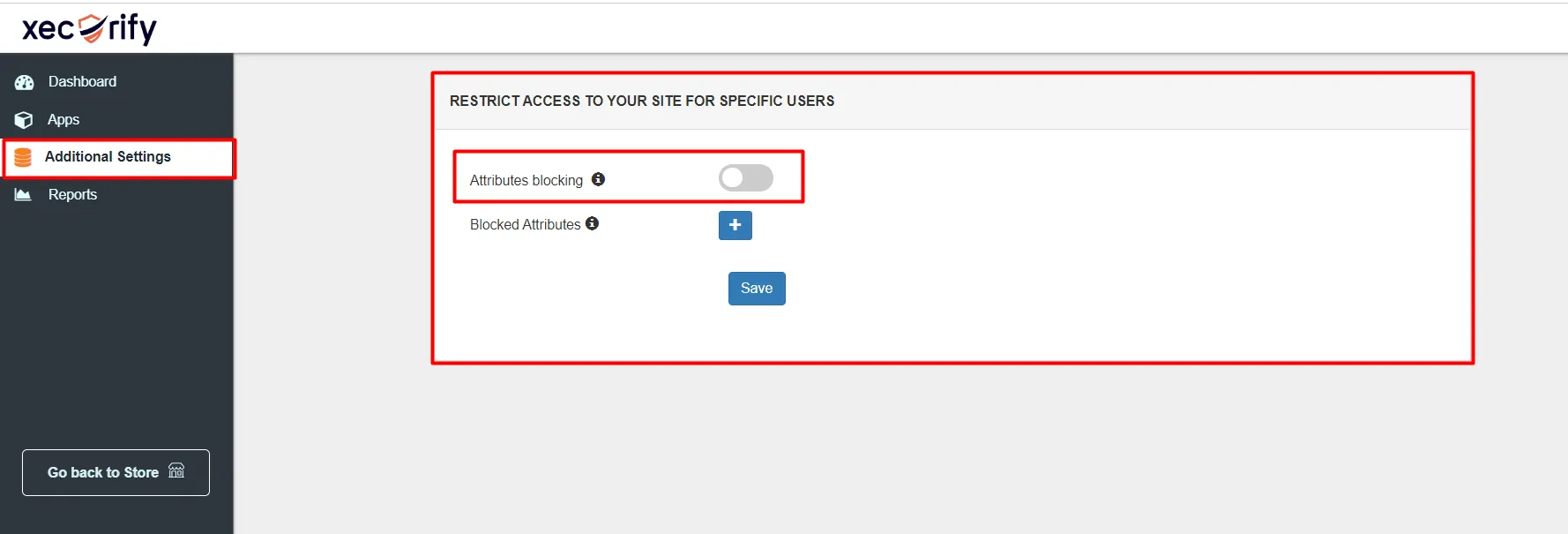
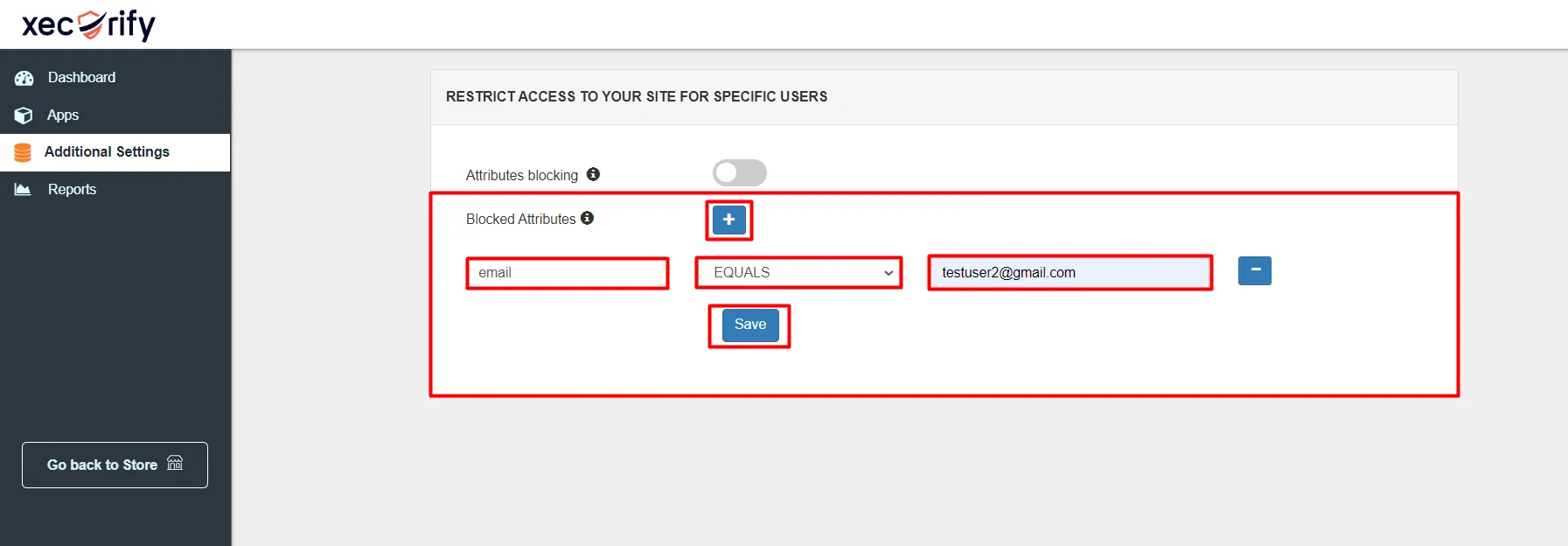
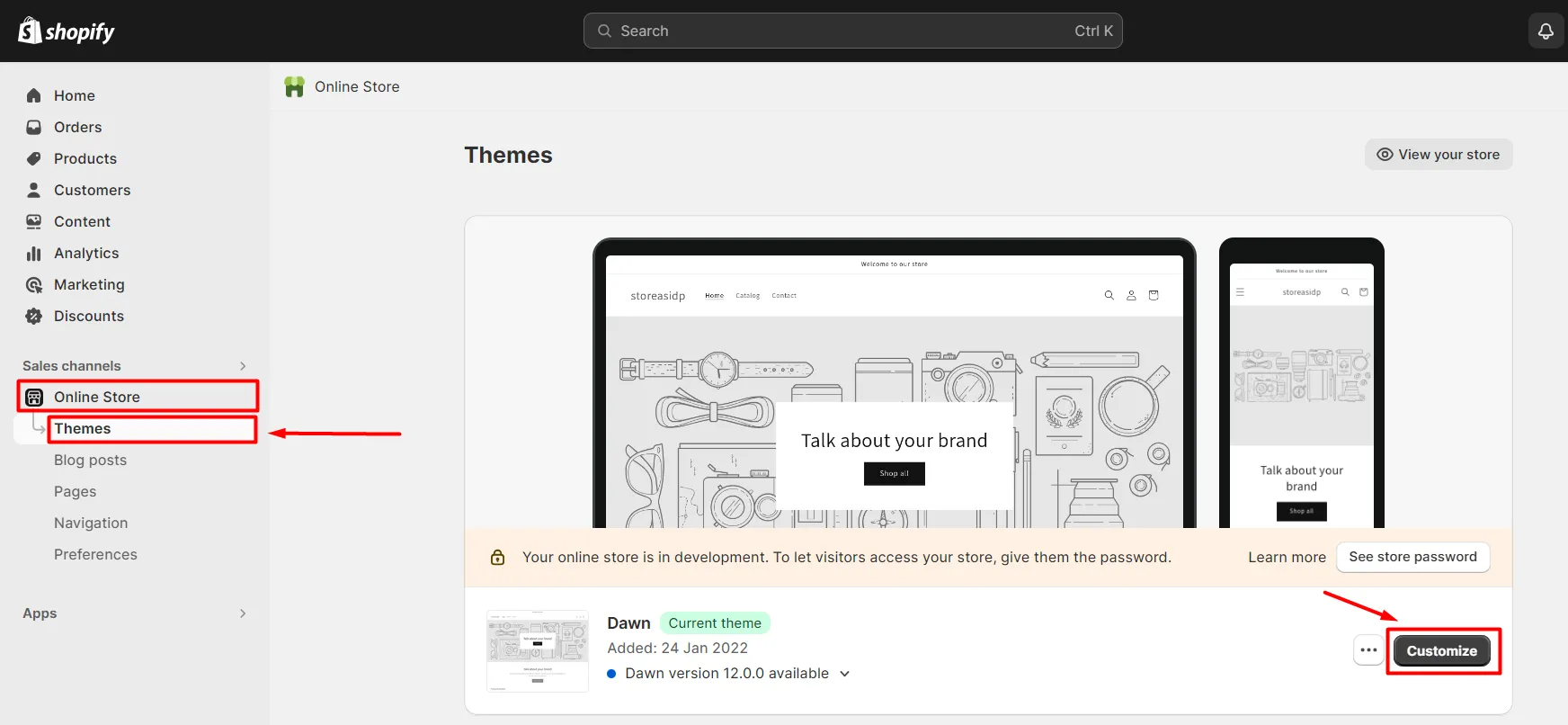
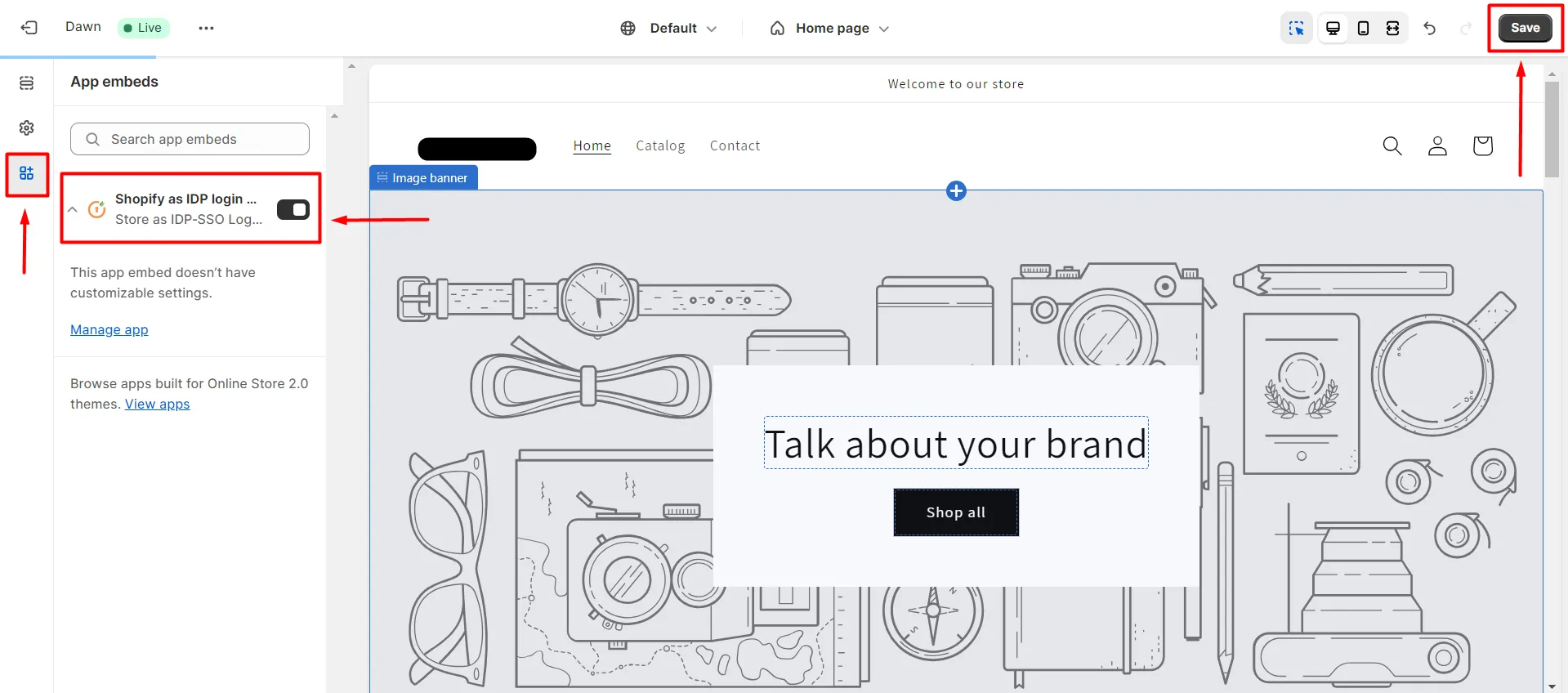
Si no encuentra lo que busca, por favor contáctenos en shopifysupport@xecurify.com o llámanos al +1 978 658 9387 para encontrar una respuesta a tu pregunta sobre Shopify Single Sign-On (SSO).
¿Necesitas ayuda? ¡Estamos aquí!

Gracias por su consulta.
Si no recibe noticias nuestras dentro de las 24 horas, no dude en enviar un correo electrónico de seguimiento a info@xecurify.com
Esta declaración de privacidad se aplica a los sitios web de miniorange que describen cómo manejamos la información personal. Cuando visita cualquier sitio web, este puede almacenar o recuperar información en su navegador, principalmente en forma de cookies. Esta información puede ser sobre usted, sus preferencias o su dispositivo y se utiliza principalmente para que el sitio funcione como usted espera. La información no lo identifica directamente, pero puede brindarle una experiencia web más personalizada. Haga clic en los encabezados de las categorías para comprobar cómo manejamos las cookies. Para conocer la declaración de privacidad de nuestras soluciones, puede consultar la políticas de privacidad.
Las cookies necesarias ayudan a que un sitio web sea totalmente utilizable al permitir funciones básicas como navegación en el sitio, iniciar sesión, completar formularios, etc. Las cookies utilizadas para la funcionalidad no almacenan ninguna información de identificación personal. Sin embargo, algunas partes del sitio web no funcionarán correctamente sin las cookies.
Estas cookies solo recopilan información agregada sobre el tráfico del sitio web, incluidos visitantes, fuentes, clics y visitas a la página, etc. Esto nos permite saber más sobre nuestras páginas más y menos populares junto con la interacción de los usuarios en los elementos procesables y, por lo tanto, permitirnos mejorar el rendimiento de nuestro sitio web y nuestros servicios.
